第一種 從 REG 表下手
WIN + R
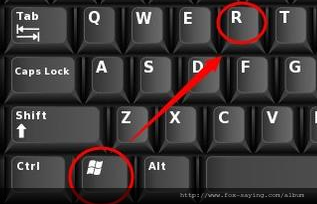
regedit

依此路徑
HKEY_CURRENT_USER\SOFTWARE\Microsoft\Windows\CurrentVersion\Explorer\Advanced
在預設值下方的空白處,滑鼠右鍵 > 新增— DWORD(32位)值
命名為 ShowSecondsInSystemClock
點它兩下,然後將數值處從 0 改成 1
確定後~重開機便完工了
第二種 REG 檔合併法
在桌面新增一個 .TXT 檔,並把底下分隔線內的文字 (橘色文字) Copy 到文字檔內
============================================
Windows Registry Editor Version 5.00
[HKEY_CURRENT_USER\SOFTWARE\Microsoft\Windows\CurrentVersion\Explorer\Advanced]
"ShowSecondsInSystemClock"=dword:00000001
[HKEY_CURRENT_USER\SOFTWARE\Microsoft\Windows\CurrentVersion\Explorer\Advanced]
"ShowSecondsInSystemClock"=dword:00000001
============================================

接下來另存新檔成為 ShowSecondsInSystemClock.REG
放在你好找到的地方 ~~ 比如說桌面

到桌面找到 ShowSecondsInSystemClock.REG
滑鼠右鍵 > 合併
完成後重開機就打完收工
第三種 直接從 指令視窗 新增
WIN + R
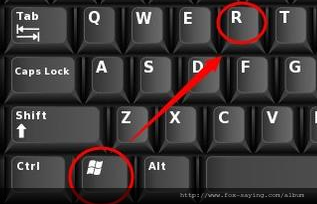
CMD
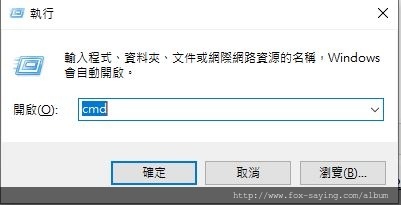
然後把底下分隔線內的文字 (橘色文字) Copy 到文字檔內
============================================
reg add HKCU\SOFTWARE\Microsoft\Windows\CurrentVersion\Explorer\Advanced /v "ShowSecondsInSystemClock" /t reg_dword /d 1 /f >nul 2>nul1
============================================

Enter 後重開機
打完收工
如要關閉秒分位顯示則是以上三個方法中